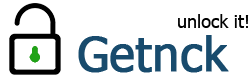Знание того, как изменить политику охлаждения системы в Windows 10 или 11, поможет вам сбалансировать производительность компьютера и время работы от батареи. Вы можете выбрать приоритет мощности вентилятора (активное охлаждение) или снизить скорость ЦП (пассивное охлаждение) для эффективности.
Хотя эта настройка очень полезна, полное удаление этой опции может обеспечить согласованность и избежать случайных изменений. В этой статье мы расскажем вам, как добавить или удалить параметр политики охлаждения системы в параметрах электропитания для Windows 10, а также дадим общие советы по устранению неполадок и многое другое.
Как добавить или удалить политику охлаждения системы в параметрах электропитания
Ниже приведены шаги по изменению политики охлаждения системы в параметрах электропитания.
Вариант 1: Добавить или удалить политику охлаждения системы через командную строку
- Нажмите клавиши Windows + S и найдите командную строку .
- Нажмите «Запуск от имени администратора» , чтобы открыть командную строку с повышенными привилегиями.
- Введите специальную команду для добавления/удаления политики охлаждения системы и нажмите Enter.
- Чтобы добавить опцию политики охлаждения системы:
- REG ADD HKLM\SYSTEM\CurrentControlSet\Control\Power\PowerSettings\54533251-82be-4824-96c1-47b60b740d00\94D3A615-A899-4AC5-AE2B-E4D8F634367F /v Attributes /t REG_DWORD /d 2 /f
- Чтобы удалить опцию политики охлаждения системы:
- powercfg -attributes SUB_PROCESSOR 94D3A615-A899-4AC5-AE2B-E4D8F634367F +ATTRIB_HIDE
- Чтобы добавить опцию политики охлаждения системы:
- Закройте командную строку с повышенными привилегиями.
Вариант 2: Добавить или удалить политику охлаждения системы через редактор реестра
Этот метод требует прав администратора и подразумевает изменение глубинных настроек в реестре Windows , поэтому перед началом обязательно создайте резервную копию .
- Нажмите клавиши Windows + R, чтобы открыть диалоговое окно «Выполнить».
- Введите regedit и нажмите Enter.
- Скопируйте следующий каталог и вставьте его в адресную строку:
- HKEY_LOCAL_MACHINE\SYSTEM\CurrentControlSet\Control\Power\PowerSettings\54533251-82be-4824-96c1-47b60b740d00\94D3A615-A899-4AC5-AE2B-E4D8F634367F
- Дважды щелкните Атрибуты DWORD на правой панели, чтобы изменить его.
- Измените его значение. Внимательно следуйте следующим инструкциям, чтобы избежать серьезных ошибок.
- Чтобы добавить параметр политики охлаждения системы, введите 2 .
- Чтобы удалить параметр политики охлаждения системы, введите 1 .
- Нажмите «Применить» , затем нажмите «ОК».
- Закройте редактор реестра.
- Перезагрузите систему, чтобы изменения вступили в силу.
Вариант 3: Сброс плана электропитания до значений по умолчанию (если опция отсутствует)
- Нажмите клавиши Windows + R, чтобы открыть диалоговое окно «Выполнить».
- Введите control и нажмите Enter , чтобы открыть панель управления.
- Нажмите «Параметры электропитания» .
- Выберите Изменить настройки плана.
- Выберите Изменить дополнительные параметры питания .
- Нажмите «Восстановить настройки плана по умолчанию» и подтвердите.
Устранение распространенных проблем
Могут быть моменты, когда вы столкнетесь с некоторыми проблемами при изменении политики охлаждения системы. Вот несколько быстрых решений для наиболее распространенных проблем, с которыми вы можете столкнуться.
Проблема: Политика охлаждения системы пропала после обновления.
Если параметр System Cooling Policy не найден, он мог быть удален после обновления из-за изменений в настройках системы. Вот как вы можете легко восстановить его с помощью редактора реестра.
- Получите права администратора .
- Нажмите клавиши Windows + R, чтобы открыть диалоговое окно «Выполнить».
- Введите regedit и нажмите Enter.
- Используйте адресную строку для перехода по этому адресу:
- HKEY_LOCAL_MACHINE\SYSTEM\CurrentControlSet\Control\Power\PowerSettings\54533251-82be-4824-96c1-47b60b740d00\94D3A615-A899-4AC5-AE2B-E4D8F634367F
- Дважды щелкните ключ Атрибуты .
- Измените значение на 2 , чтобы политика охлаждения системы отображалась в параметрах электропитания.
- Нажмите «Применить» , затем «ОК».
- Перезагрузите систему, чтобы изменения вступили в силу.
Проблема: мои изменения политики охлаждения не применяются
Устаревшие драйверы, поврежденные компоненты системы или отключенные планы электропитания могут привести к сбросу сохраненных изменений. Вот несколько решений, которые вы можете попробовать:
Обновите драйверы
- Нажмите клавиши Windows + X и выберите Диспетчер устройств.
- Щелкните правой кнопкой мыши по устройству, которое вы хотите обновить.
- Выберите «Обновить драйвер» , чтобы выполнить сканирование на наличие доступных исправлений.
Проверьте настройки плана электропитания
- Откройте Панель управления и перейдите в раздел «Параметры электропитания».
- Нажмите «Изменить параметры плана» рядом с текущим планом электропитания.
- Нажмите Изменить дополнительные параметры питания .
- Убедитесь, что ваш план электропитания настроен правильно.
Запустить проверку системных файлов
- Откройте командную строку с повышенными привилегиями .
- Введите sfc /scannow и нажмите Enter, чтобы обнаружить и исправить любые поврежденные файлы, которые могут мешать сохраненным планам электропитания.
Проблема: у меня возникли проблемы с производительностью после изменения политики охлаждения.
Ограничения оборудования и неоптимальная настройка могут стать причиной проблем с производительностью вашего компьютера. Вот некоторые меры, которые следует предпринять:
-
Проверьте наличие обновлений Windows
Откройте «Параметры» > «Центр обновления Windows», чтобы получить последние исправления, которые решают проблемы с производительностью, устраняют ошибки и многое другое.
-
Обновите драйверы
Откройте диспетчер устройств и щелкните правой кнопкой мыши по центральному процессору, чипсету, графическим драйверам или другому соответствующему оборудованию, чтобы проверить наличие доступных обновлений драйверов.
-
Закройте ненужные приложения с помощью диспетчера задач
Закрытие фоновых приложений снижает нагрузку на процессор и может значительно повысить производительность вашего устройства. Регулярно проверяйте диспетчер задач, нажимая Ctrl + Shift + Esc, чтобы увидеть список активных приложений.
-
Отрегулируйте параметры питания для лучшей производительности
Откройте Панель управления, перейдите в раздел «Параметры электропитания» и установите для плана электропитания значение «Сбалансированный», чтобы экономить электроэнергию во время простоя и повышать производительность, когда это необходимо.
-
Запустите сканирование с помощью Защитника Windows для проверки на наличие вредоносных программ
Ваше устройство все еще перегревается? Используйте Windows Defender или другое надежное антивирусное ПО для обнаружения потенциально вредоносных программ , которые нагружают ваш процессор.
-
Убедитесь, что ваше помещение хорошо проветривается.
Наконец, убедитесь, что вентиляторы и выпускные отверстия вашего устройства не заблокированы какими-либо препятствиями или мусором. Предоставляя вашему устройству пространство для дыхания, вы позволяете ему работать оптимально, предотвращая при этом повреждение его частей.
Часто задаваемые вопросы (FAQ)
Почему в параметрах электропитания отсутствует параметр «Политика охлаждения системы»?
Параметр мог быть скрыт из-за недавнего обновления вашей текущей версии Windows. Администратор вашей системы также мог настроить его таким образом, чтобы планы электропитания вашей организации были согласованы.
Влияет ли изменение политики охлаждения на срок службы батареи?
Да, изменение политики влияет на продолжительность работы батареи. Знание того, как изменить политику охлаждения системы (Windows 10/11), позволяет вам устанавливать ограничения для вашего устройства, чтобы отдать приоритет либо мощности, либо долговечности.
Можно ли принудительно включить активное охлаждение на устройстве, которое по умолчанию использует пассивное охлаждение?
Да, вы можете принудительно активировать охлаждение на вашем устройстве в любое время. Для этого перейдите в раздел «Параметры электропитания» и выберите «Дополнительные настройки» > «Политика охлаждения системы» . Оттуда установите для параметров « От батареи» и «От сети» значение «Активно».
Приведет ли изменение этих настроек к аннулированию гарантии?
Нет, изменение схем электропитания обычно не аннулирует гарантию вашего устройства. Тем не менее, все равно стоит дважды проверить условия гарантии на вашу конкретную модель/компонент, чтобы быть абсолютно уверенным.
Как сбросить все параметры электропитания до значений по умолчанию, если что-то пойдет не так?
Если вам необходимо вернуть настройки схем электропитания к значениям по умолчанию, это можно сделать с помощью командной строки.
- Найдите командную строку.
- Нажмите «Запуск от имени администратора».
- Введите следующую команду: powercfg -restoredefaultschemes
- Нажмите Enter, чтобы удалить изменения.
Оптимизируйте производительность устройства с помощью политики охлаждения системы вашего электропитания
Политика охлаждения системы вашего устройства позволяет вам выбирать между энергоэффективностью и производительностью. Вы можете изменить ее в соответствии с вашими рабочими потребностями через командную строку с повышенными правами, редактор реестра или вернуть ее к значениям по умолчанию в настройках питания . Поскольку этот процесс затрагивает ваши основные настройки, часто создавайте резервные копии и решайте распространенные проблемы, используя шаги, описанные выше.
Чтобы оптимизировать производительность в соответствии с вашими потребностями, рассмотрите возможность использования пассивных или активных настроек питания в вашей сети, используя при необходимости мощность вентилятора или скорость обработки. В качестве альтернативы автоматизация процесса может помочь найти правильные настройки питания для вас и вашей организации.